记录一下win8安装adb的步骤。
一、下载
从Android官网下载两个文件:
adb的驱动包:latest_usb_driver_windows.zip
adb的软件包:platform-tools-latest-windows.zip
官方下载为Google:
https://dl-ssl.google.com/android/repository/latest_usb_driver_windows.zip
https://dl.google.com/android/repository/platform-tools-latest-windows.zip
本地下载:
latest_usb_driver_windows.zip
platform-tools-latest-windows.zip
二、adb软件包安装
把adb的软件包解压到一个目录,这里解压到C:\g\adb\adb-platform-tools
在“我的电脑”图标右键,选择“属性”,选“高级系统设置”-“高级”-“环境变量”
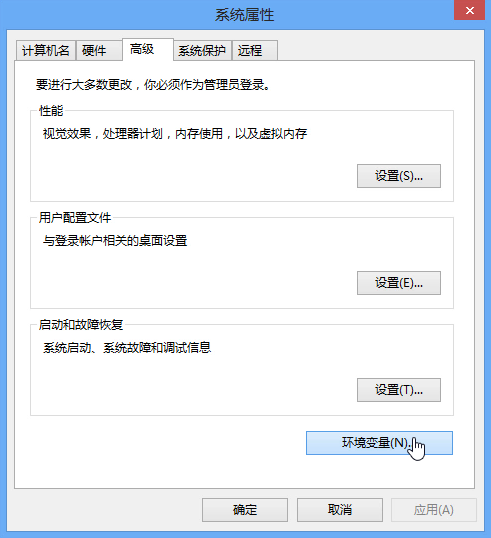
添加一个变量adb_path为刚才adb软件所在的目录
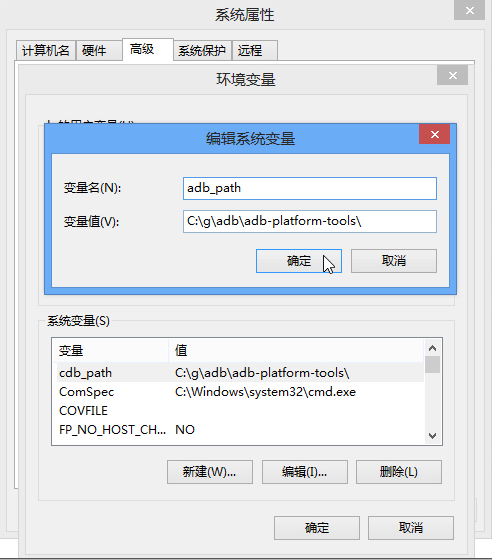
把该目录变量%adb_path%加入电脑的Path环境变量
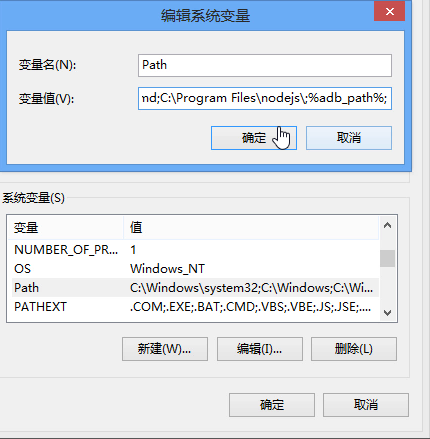
设置好后,打开cmd窗口就可以使用adb了
三、安装adb驱动
连接手机到电脑,手机打开adb调试选项。如果没有adb调试选项,要在手机的“设置”-“关于”-“软件信息”-“更多”-“内部版本号”上多次点击,直到出现“你已经成为开发人员”的提示。返回到设置界面,会出现“开发人员选项”,勾选“USB调试”,手机adb调试选项就打开了。
打开设备管理器,找到“其他设备”-“Android Phone”,右键“更新驱动程序软件”
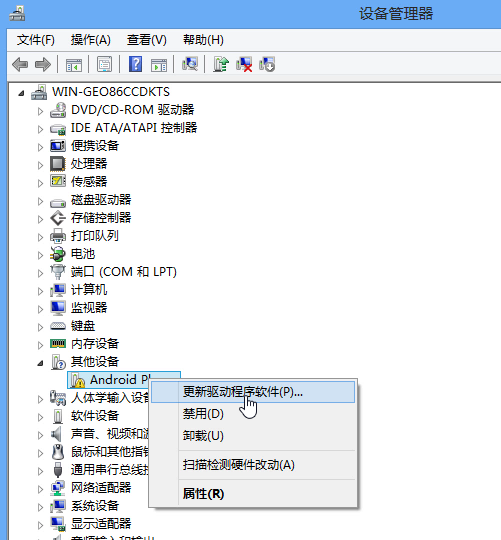
选“浏览计算机以查找驱动程序软件”
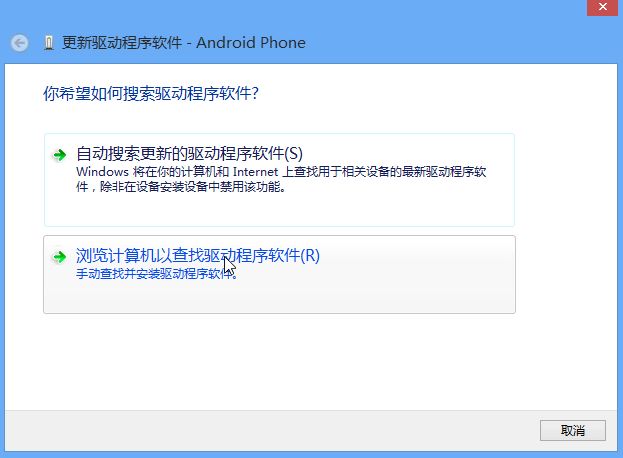
“从计算机的设备驱动程序列表中选取”
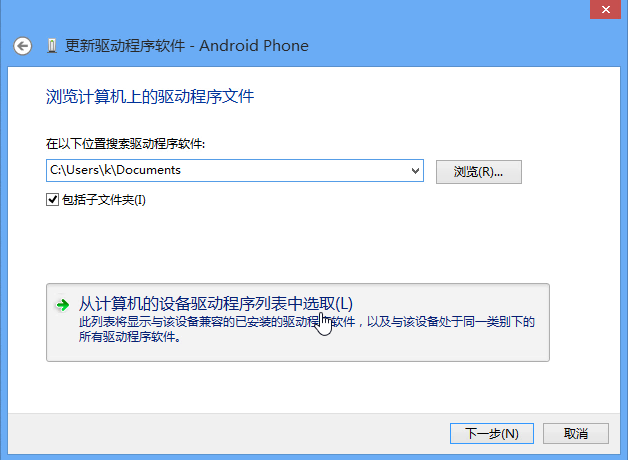
“下一步”

出现“Generic Usb Hub”,点“从磁盘安装”
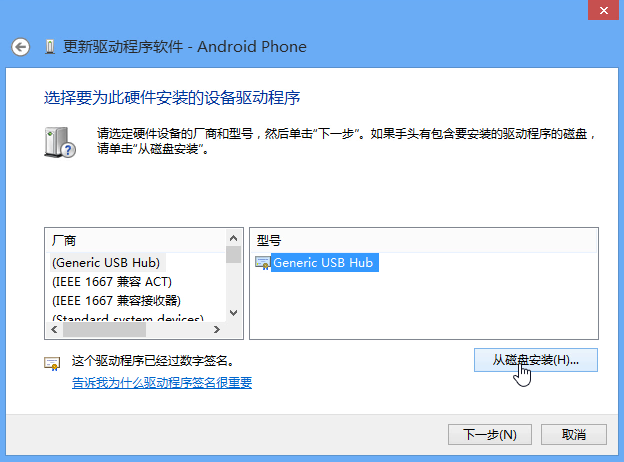
选择刚刚adb驱动包解压出来的目录下的usb_driver,再点选android_winusb.inf,确定
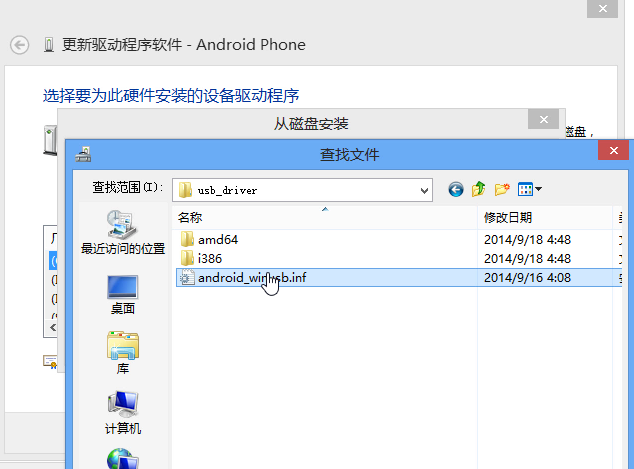
出现三个Android的型号,点“下一步”
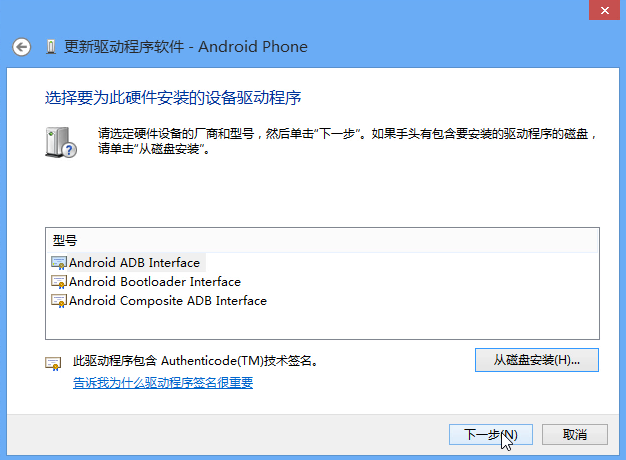
出现警告,确定安装
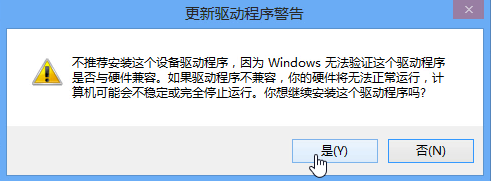
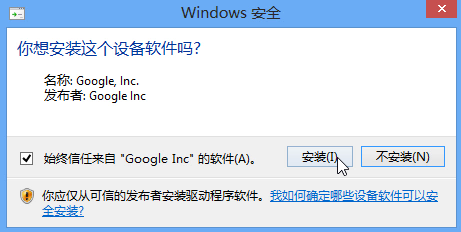
adb驱动就安装好了。
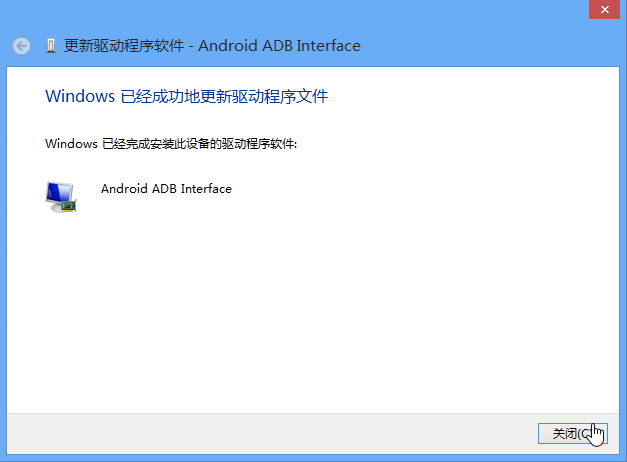
相关文章
【原创】Android x86上的Camera HAL(2)【原创】Steps of Camera HAL Module Searching
【转载】Android Camera Overview
【转载】Android x86睡眠触发时间修改
【原创】Camera不同版本API与HAL流程
【原创】在Github上建立clean study
【原创】Android x86上Camera流程
【原创】写了一个Camera App:GoldCam
【原创】Android x86屏幕旋转设定apk
【记录】USB硬盘安装Android x86
【记录】Ubuntu 16.04安装Android Studio
【记录】编译测试Android nougat-x86